Yo utilicé GIMP aunque si lo desean pueden utilizar los programas ingluidos en las suites de diseño de Adobe o de Corel, es el mismo proceso.
1. Bien, como en este caso quiero crear un fondo para algún diseño futuro, lo primero es crear un lienzo, en este caso lo creé negro, pero pueden usar cualquier color o incluso dejarlo transparente, dependiendo del uso que vayan a darle:
2. Lo segundo es crear un elemento de tipografía, lo ideal es utilizar una tipografía con detalles como rizos o curvas. Yo utilicé una fuente llamada Before the rain la cual se puede obtener sin costo alguno desde Dafont. Para esta fuente, vienen dos "modalidades" la que es de letras, y otra más a la que cada letra desde la a hasta la n se representa con un trazo curveado. Para este caso particular usé la forma "Swash" y las letras a, f y h en ese orden.
3. Lo siguiente es duplicar la capa y voltearla de forma horizontal, como se muestra a continuación
Como no terminó de gustarme cómo se veían las dos capas en espejo una en frente de la otra, decidí "encimarlas" moviendo la capa superior hasta que me pareció agradable.
4. Seguidamente, uní las dos capas, y luego la dupliqué, volviendo a aplicarle un espejo, pero esta vez vertical:
5. Y como tampoco así me simpatizaba mucho, volví a encimar ambas capas antes de fusionarlas. Lo que sigue es bastante simple: duplicas tu capa, mueves la capa superior hacia un lado, de manera que ambas capas se vean juntas, y vuelves a fusionar.
6. Luego duplicas la capa una vez más, y esta vez mueves la capa superior hacia arriba antes de fusionar ambas:
7. Repite hasta llenar el lienzo (o hasta que te canses, lo que suceda primero):
8.Hasta aquí, ya está terminado el patrón, si utilizaste un fondo transparente, puedes guardarlo así y dejarlo como una textura reutilizable, o bien puedes intentar ponerte un poco creativo y
Pues bien, espero este tutorial sea de utilidad para quienes lo lean, y si tienen alguna duda o sugerencia no se detengan y háganmela llegar ya sea en los comentarios o a mi cuenta de Twitter: @belpheg0r

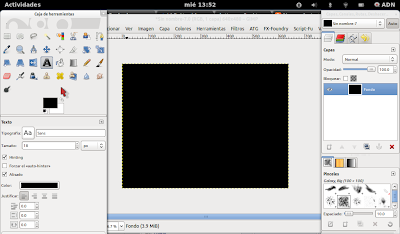








No hay comentarios:
Publicar un comentario